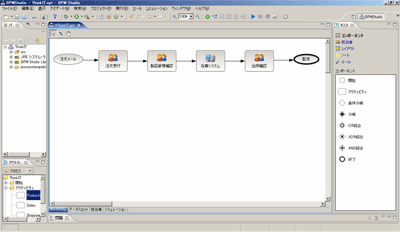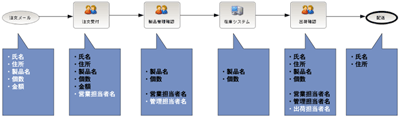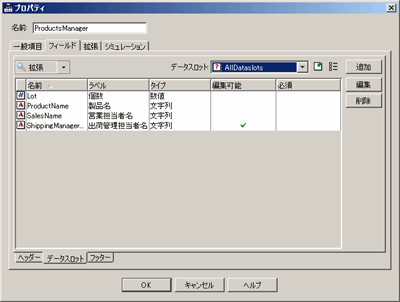|
||||||||||||||||
| 前のページ 1 2 3 次のページ | ||||||||||||||||
| 開発ツール BPM Studioを使う | ||||||||||||||||
|
今回はEclipseプラグインであるBPM Studio(図3)と呼ばれる開発ツールを用いて、BPMフレームワークであるSavvionサーバ上で動作するBPMアプリケーションを開発します。BPM Studioはプロセスモデラーで作成したフローのインポート、PAMサーバからのチェックアウトといった機能も備えつつ、Savvionサーバ上で動作するBPMアプリケーションの開発、デプロイを行うことができます。 |
||||||||||||||||
| 開発概要 | ||||||||||||||||
|
SavvionでBPMシステムを実装する場合、技術者は最低限何をしなければならないのかを大まかにまとめてみます(表3)。なおプロセスフローとデータスロットはプロセスモデラーで作成済みとします。
表3:最低限行うこと
プロセスフローに基づいたBPMアプリケーションの作成は、わずかこれだけの設定をしてSavvionサーバにデプロイすることで、Webブラウザから入力画面や業務プロセスの実行・遷移を確認することができます。 なぜこれだけの設定で動作してしまうのでしょうか。それはSavvionサーバには「BizLogic」と呼ばれる上述のBPM的ポイントの機能を包含するプロセスエンジンが実装されているからです。これによりデプロイされたプロセスフローをノンコーディングで制御するとともに、BPM Studioで自動生成された入力画面を各ワークステップの担当者に対して表示することも制御しているからです。 |
||||||||||||||||
| ワークステップ | ||||||||||||||||
|
ここは文章だけだと理解しずらいので、図を交えて解説します。まず前ページの図2の業務プロセスをSavvionのプロセスフローに書き換えてみます。するとその結果は図4のようになります。 この図を見てわかるように、Savvionではある担当者(グループ)だけで実行されている業務を1ワークステップに置き換えています。この担当者の単位がSavvionでの業務に関しては最小の粒度となります。 例えば、図4の製品管理確認ワークステップで製品管理担当者が実際倉庫に移動して製品在庫を確認していたとしても、1つのワークステップになります。 業務の処理が製品管理担当者といった人の場合にはデフォルトでは1ワークステップに対し1つの画面ファイル(JSP)がUIとして紐づきます。業務の処理がデータベースや基幹システムへの入出力(システム連携)の場合、ワークステップでは2つ手段を選択することができます。 まず1つはSavvionがデフォルトで用意している「管理アダプター」というものを用いる方法があります。もう1つは自動生成されたJavaのソースファイルを編集する方法です。これらについては次回に詳しく説明します。 |
||||||||||||||||
| データスロット | ||||||||||||||||
|
データスロットはイメージとして図4の吹き出し部分のように各ワークステップに対し、それぞれ入出力されるものだけを設定していくことになります。実際の設定画面のサンプルは図5になります。 このように各ワークステップにデータスロットを設定しますと、人が担当するワークステップでは設定されたデータスロットがJSPに反映されます。 |
||||||||||||||||
| 条件分岐 | ||||||||||||||||
|
条件分岐部分はデータスロットを参照した論理式を記述します。論理式はJavaの記法に準拠しています。 |
||||||||||||||||
| デプロイ(インストール) | ||||||||||||||||
|
Savvionサーバに対してはBPM Studioから直接デプロイすることができます。デプロイはメニューから数クリックで行えますから、すぐさま実行画面を確認することができます。 |
||||||||||||||||
|
前のページ 1 2 3 次のページ |
||||||||||||||||
|
|
||||||||||||||||
|
|
||||||||||||||||
|
||||||||||||||||
|
|
||||||||||||||||
|
||||||||||||||||
|
|
||||||||||||||||
|
||||||||||||||||